Лабораторная работа №1 - Основные приемы работы в среде AutoCAD.
Лабораторная работа №1 - Основные приемы работы в среде AutoCAD.
Цель работы: Освоение основных приемов работы в среде AutoCAD.
Задание: Освоение основные приемы работы в среде AutoCAD.
Для запуска системы AutoCAD необходимо выполнить следующую последовательность действий: щелкнуть на кнопке Пуск на Панели задач; выбрать пункт Программы; далее выбрать пункт AutoCAD 20xx; выбрать ярлык AutoCAD 20xx. Если в ходе установки системы на Рабочем столе Windows был создан ярлык для программы AutoCAD, то процесс запуска упрощается — достаточно дважды щелкнуть левой кнопкой мыши на этом ярлыке.
После того как вы загрузили систему, у вас на экране появится графическое окно AutoCAD. На экране можно выделить четыре функциональные зоны:
- рабочая графическая зона, непосредственно в которой и происходит создание чертежа;
- системное меню и панели инструментов;
- экранное меню;
- командная строка;
- строка состояния.
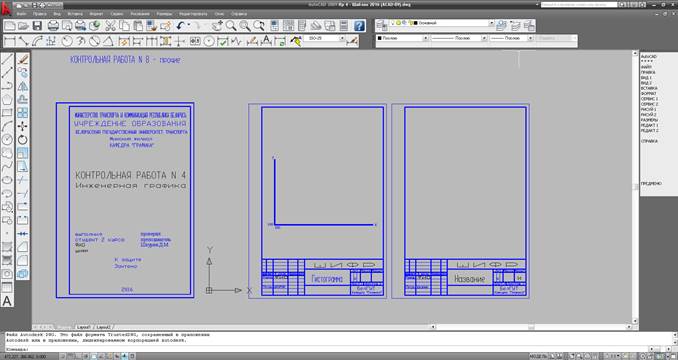
Рисунок 1 – Рабочий экран AutoCAD 2009
Ввод команд.
Команды являются важнейшими элементами графического пользовательского интерфейса AutoCAD, поскольку все изменения в системе происходят в результате выполнения той или иной команды. В AutoCAD существует около 800 команд. Для большинства приложений Windows стандартным способом ввода команды является манипуляция с системным или контекстным меню. В AutoCAD существует несколько возможностей ввода различных команд, через:
Контекстные меню. В AutoCAD расширено использование контекстных меню, открывающихся после нажатия правой кнопки мыши. Контекстные меню обеспечивают быстрый доступ к опциям, доступным для текущей задачи или команды.
В AutoCAD существует пять основных видов контекстных меню:
• Контекстное меню режима редактирования.Открывается после выбора какого-либо объекта (никакая команда не активна) и нажатия правой кнопки мыши.
• Контекстное меню по умолчанию. Открывается после нажатия правой кнопки мыши в области чертежа (никакая команда не активна, объекты не выделены).
• Контекстное меню диалогового режима. Открывается по нажатию правой кнопки мыши на панели диалогового окна или режима диалога.
• Контекстное меню командного режима. Открывается по нажатию правой кнопки мыши при активной команде. В меню отображаются опции для этой команды.
• Служебные контекстные меню. Открывается по нажатию правой кнопки мыши в командной строке (показывает список из последних семи команд).
Использование панелей инструментов
Панели инструментов позволяют выполнять команды AutoCAD простым щелчком мыши на выбранной пиктограмме. При первой загрузке системы на экране присутствует всего четыре —Standard(стандартная), Object Properties (свойства объектов). Draw (рисование) и Modify (редактирование). При необходимости можно вызывать на экран остальные панели инструментов, скрывать, модифицировать, создавать новые или удалять из системы. На некоторых командных кнопках стандартной панели в нижнем правом углу имеются небольшие треугольные стрелочки. Такие кнопки соответствуют нескольким командам. При наведении курсора и, нажатии левой клавиши, удерживая ее некоторое время, появится панель инструментов, называющаяся Toolbar Flyout (выносная панель), содержащая различные варианты исполнения выбранной команды. Продолжая удерживать кнопку мыши, проведите указателем стрелкой через кнопки, пока не достигнете требуемой. Отпустив кнопку мыши, вы запустите на исполнение соответствующую выбранной кнопке команду.
Привязка координат
Применение устройства указания для точного ввода координат требует использования специальных команд:
• шаговая привязка (SNAP) — привязка координат к узлам невидимой сетки с шагом определенным пользователем. Эту сетку можно сделать видимой при помощи команды GRID;
• объектная привязка (OSNAP— object snap) — привязка координат к различным точкам уже созданных объектов.
Чертеж в системе AutoCAD
Чертеж в системе AutoCAD — это файл, содержащий описание графической и иной информации в специальном формате (имя файла.DWG). В процессе работы над чертежом он временно хранится в оперативной памяти компьютера. Длительное хранение чертежей осуществляется на жестком или гибком дисках. Для работы с файлами система имеет обычные возможности приложений Windows: меню File и соответствующие кнопки стандартной панели инструментов. В меню File находятся команды, позволяющие сохранить чертеж, вызвать существующий чертеж для редактирования, закрыть чертеж.
New — начать новый чертеж;
Open — открыть существующий чертеж;
Close — закрыть текущий чертеж;
Save — сохранить текущий чертеж;
Save As — сохранить текущий чертеж под другим именем.
Для сохранения файла чертежа на жестком диске необходимо выполнить следующие действия: щелкнуть на пунктеFile в строке заголовков меню главного окна AutoCAD; щелкнуть на пунктеSave меню File; выбрать в открывшемся диалоговом окне Save Drawing As папку для хранения файла чертежа; ввести имя файла (без расширения); щелкнуть на кнопке Save.
Создание нового чертежа
При запуске система AutoCAD автоматически создает пустой чертеж с именем Чертеж1.dwg, также можно использовать стандартное меню Файл-Создать, ввести имя для нового чертежа.
Основные команды рисования.

Рисунок 1.2 – Панель инструментов рисования.
Команда Отрезок  - используется для вычерчивания отрезков прямых линий:
- используется для вычерчивания отрезков прямых линий:
В ответ на команду система выдает в командной строке первый запрос:
Первая точка: Задайте первую точку:
-ввести координаты точки начала отрезка прямой линии, нажать клавишу ENTER;
-указать местоположение точки начала линии на экране монитора с помощью графического курсора щелкнув левой кнопкой мышки по свободному месту;
Команда Полилиния  - служит для вычерчивания линии заданной толщины, состоящей из непрерывной последовательности отрезков прямых линий и дуг окружностей.
- служит для вычерчивания линии заданной толщины, состоящей из непрерывной последовательности отрезков прямых линий и дуг окружностей.
В ответ на команду система выдает запрос: -Первая точка: Задайте начальную точку:
-ввести с помощью клавиатуры координаты точки начала полилинии, нажать клавишу ENTER;
-указать местоположение точки начала полилинии на экране монитора графическим курсором.
После ввода данных в командной строке появляется сообщение о текущей толщине полилинии, которую можно изменить используя вкладку ШИРИНА экранного меню.
Команда СПЛАЙН  -Служит для вычерчивания гладких волнистых линий, линий обрыва или линий разграничения вида и разреза.
-Служит для вычерчивания гладких волнистых линий, линий обрыва или линий разграничения вида и разреза.
Команда МНОГОУГОЛЬНИК  - Используется для вычерчивания многоугольников с числом сторон
- Используется для вычерчивания многоугольников с числом сторон
от 3 до 1024.
Команда ПРЯМОУГОЛЬНИК  - Используется для вычерчивания прямоугольников.
- Используется для вычерчивания прямоугольников.
Команда ДУГА  -Используется для вычерчивания дуг окружностей.
-Используется для вычерчивания дуг окружностей.
Команда КРУГ  - Используется для вычерчивания окружностей.
- Используется для вычерчивания окружностей.
Команда ЭЛЛИПС  - Используется для вычерчивания эллипсов и эллиптических дуг
- Используется для вычерчивания эллипсов и эллиптических дуг
Команда МНОГОСТРОЧНЫЙ  -Используется для нанесения многострочных текстов на чертежах
-Используется для нанесения многострочных текстов на чертежах
Команда ШТРИХОВКА  -Используется для нанесения штриховок на чертежах.
-Используется для нанесения штриховок на чертежах.
Команда ГРАДИЕНТ  -Используется для нанесения штриховок на чертежах.
-Используется для нанесения штриховок на чертежах.

Рисунок 1.3 - Панель свойств объекта
1 – Цвет
2 – Стиль линии
3 – Толщина линии
Работу выполнил студент группы ______________ Работу принял преподаватель
______________________________________________ Шкурин Д.М. __________________________
ФИО студента подпись преподавателя
AutoCAD.

Рисунок 2.1 – Панель инструментов редактирования.
Порядок действий при редактировании: Выбрать необходимую команду редактирования, выделить объект (группу объектов) нажать Enter, следовать запросам в командной строке.
Команда Отменить / UNDOэкранного меню-Служит для отмены результатов действия предыдущей команды.
Команда Повторить / REDO -Служит для восстановления действия команды, только что отмененной командой U (UNDO).
Команда OOPS –Экранного меню.Служит для восстановления примитива, только что удаленного командой Стереть.
Команда Стереть / ERASE -Используется для удаления из чертежа одного или нескольких выбранных объектов.
Команда Копировать / COPY -Обеспечивает создание одной или нескольких копий одного или группы графических примитивов.
Команда Зеркальное отражение / MIRROR -Создает зеркальное отражение существующих на чертеже примитивов или их групп относительно заданной оси симметрии. При этом оригиналы изображения можно сохранить или удалить.
Команда Подобие - PROPERTIES -Используется для редактирования свойств объектов чертежа.
Быстрее всего можно открыть диалоговое окно Properties двойным щелчком по объекту, свойства которого необходимо редактировать.
Команда Массив / ARRAY: - Тиражирует изображение графического примитива или их группы в заданной прямоугольной или круговой структуре.
Команда Переместить / MOVE -Осуществляет перенос одного или группы графических примитивов без изменения их ориентации.
Команда Повернуть / ROTATE -Обеспечивает поворот одного или группы графических примитивов вокруг заданной базовой точки.
Команда Обрезать / Удлинить –Обрезает/удлиняет существующий графический примитив (дугу, отрезок, открытую полилинию, луч, сплайн) до выбранной режущей кромки (граничной кромкой могут быть дуги, окружности, отрезки, полилинии, лучи, прямые, сплайны, текст).
Команда Разорвать в точке / Разорвать -Дает возможность удалить часть отрезка, полилинии, дуги, окружности, эллипса, сплайна, прямой или луча, разбивая указанные примитивы на два примитива одинакового типа.
Команда Фаска -Осуществляет усечение двух пересекающихся отрезков, лучей, прямых или линейных сегментов полилинии — создает фаску.
Команда Сопряжение -Осуществляет сопряжение кромок объектов.
Команда EXPLODE -Расчленяет составные объекты (блок, размерный блок, полилинию, область, штриховку) на составляющие их части.
Свойства объекта -Быстрее всего можно открыть диалоговое окно двойным щелчком по объекту, свойства которого (толщина и тип линии, поясняющая надпись и т.п.) необходимо редактировать.
Работу выполнил студент группы ______________ Работу принял преподаватель
______________________________________________ Шкурин Д.М. __________________________
ФИО студента подпись преподавателя
Лабораторная работа №3
Вывод чертежа на печать.
Лабораторная работа №1 - Основные приемы работы в среде AutoCAD.
